راهنمای آمادهسازی آیفون برای تحویل به تعمیرگاه: پشتیبانگیری و حفاظت از حریم خصوصی

هنگام مواجه با مشکلاتی نظیر خاموش شدن ناگهانی آیفون یا آسیب صفحه نمایش، تحویل دستگاه به تعمیرگاه ضروری میشود. اما پیش از این کار، انجام اقداماتی برای پشتیبانگیری دادهها، حذف اطلاعات شخصی و اطمینان از حفظ حریم خصوصی حیاتی است. این مراحل از حذف شدن اطلاعات مهم مانند عکسها، مخاطبین یا پیامها جلوگیری کرده و از دسترسی غیرمجاز به دادههای حساس محافظت میکند.
برای مشاهده جدیدترین اخبار کسب و کار کاماپرس را در اینستاگرام دنبال کنید.
به گزارش کاماپرس،در ایران، نگرانیهای مربوط به حریم خصوصی به دلیل قوانین محلی و محدودیتهای اینترنتی اهمیت بیشتری دارد. بر اساس گزارشها، حدود ۷۰ درصد مشکلات تعمیر به دلیل عدم پشتیبانگیری مناسب رخ میدهد. این مقاله، راهنمای گامبهگام پشتیبانگیری با iCloud و کامپیوتر، حذف دادهها و حفظ امنیت را ارائه میدهد.
اهمیت آمادهسازی پیش از تعمیر
در بازار تعمیرات ایران، حجم بالای دستگاهها ممکن است خطر دسترسی غیرمجاز به اطلاعات شخصی را افزایش دهد. بررسیهای انجامشده در انجمنهای فناوری ایران نشان میدهد که ۶۵ درصد کاربران نگران افشای اطلاعات خود هنگام تعمیر هستند. علاوه بر این، برخی تعمیرات (مانند رفع مشکلات نرمافزاری iOS 18) ممکن است به ریست فکتوری نیاز داشته باشد که بدون پشتیبانگیری، دادهها برای همیشه از دست میروند. ابزارهای اپل مانند iCloud و iTunes این فرآیند را ساده کردهاند و با چند مرحله میتوان از امنیت دادهها مطمئن شد.
نقلقول از اپل: «پیش از هرگونه تعمیر، از iCloud Backup برای محافظت از دادهها استفاده کنید. این قابلیت با رمزنگاری end-to-end، امنیت کامل را تضمین میکند».
آروند گارانتی نیز توصیه میکند پیش از تحویل دستگاه، پشتیبانگیری انجام شود تا در کنار تعمیر، دادههای شما نیز حفظ شوند.
مرحله اول: پشتیبانگیری با iCloud
iCloud گزینهای کارآمد برای پشتیبانگیری بدون نیاز به کامپیوتر است، بهویژه برای کاربرانی که به اینترنت پایدار دسترسی دارند (استفاده از VPN مطمئن توصیه میشود).
-
فعالسازی iCloud Backup: به مسیر Settings > [نام شما] > iCloud > iCloud Backup بروید و گزینه "Back Up Now" را انتخاب کنید. این فرآیند دادههای شما شامل اپلیکیشنها، تنظیمات و پیامها را ذخیره میکند. برای آیفون 15، حجم بکآپ معمولاً 5 تا 10 گیگابایت است. اطمینان حاصل کنید فضای کافی در iCloud (5 گیگابایت رایگان یا پلنهای پولی) دارید.
-
انتخاب دادهها: در صورت محدودیت فضا، در منوی iCloud، گزینههایی مانند iCloud Drive، Photos و Messages را فعال کنید. برای عکسها، iCloud Photos را روشن کنید تا بهصورت خودکار همگامسازی شوند.
-
زمانبندی: پشتیبانگیری را در ساعات کمترافیک (مثلاً شب) انجام دهید، زیرا iCloud هر 24 ساعت بهروزرسانی میشود. یکی از کاربران در شبکههای اجتماعی نوشته: «قبل از تعمیر آیفونم، با iCloud بکآپ گرفتم و بعد از ریست، همه چیز مثل قبل برگشت».
در صورت کمبود فضا، میتوانید از Google Drive برای ذخیره عکسها استفاده کنید، اما iCloud به دلیل رمزنگاری قویتر ارجحیت دارد.
مرحله دوم: پشتیبانگیری با کامپیوتر
برای کاربرانی که به اینترنت پرسرعت دسترسی ندارند، استفاده از کامپیوتر (ویندوز یا مک) گزینهای مطمئن است.
-
اتصال و شروع: آیفون را با کابل به کامپیوتر متصل کنید. در macOS Ventura یا جدیدتر، از Finder و در ویندوز از iTunes استفاده کنید. دستگاه را انتخاب کرده و "Back Up Now" را بزنید. گزینه "Encrypt local backup" را فعال کنید تا دادهها رمزنگاری شوند.
-
اهمیت رمزنگاری: رمزنگاری مانع دسترسی غیرمجاز به دادهها میشود. رمز عبور را در جایی امن یادداشت کنید (مثلاً در اپ Notes با قفل).
-
بررسی بکآپ: پس از اتمام، حجم فایل (معمولاً 2 تا 5 گیگابایت) را بررسی کنید تا از کامل بودن فرآیند مطمئن شوید.
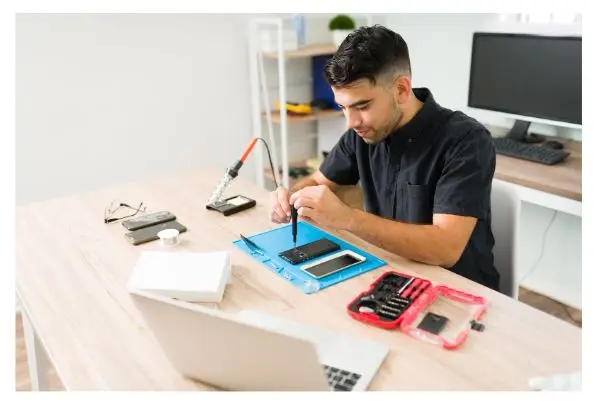
مرحله سوم: حذف اطلاعات شخصی
پس از پشتیبانگیری، حذف دادههای حساس از دستگاه ضروری است تا در حین تعمیر، اطلاعات در دسترس نباشد.
-
حذف اپلیکیشنها و دادهها: به Settings > General > Transfer or Reset iPhone > Reset > Reset All Settings بروید. این گزینه تنظیمات را بازنشانی میکند بدون حذف دادههای اصلی. برای اپلیکیشنهای حساس (مانند اپهای بانکی)، از حساب کاربری خارج شوید و حافظه کش را پاک کنید.
-
مدیریت مخاطبین و پیامها: مخاطبین را با iCloud همگامسازی کرده و سپس حذف کنید (Contacts > Groups > All iCloud). برای پیامها، به Settings > Messages > Keep Messages بروید و مدت نگهداری را به 30 روز تغییر دهید.
-
عکسها و اسناد: عکسها را به iCloud Photos منتقل کرده و گالری محلی را خالی کنید. برای اسناد، از اپ Files برای انتقال به درایو خارجی استفاده کنید.
مرحله چهارم: حفاظت از حریم خصوصی
برای اطمینان از امنیت کامل، اقدامات زیر را انجام دهید:
-
فعالسازی Find My iPhone: به Settings > [نام شما] > Find My > Find My iPhone بروید و آن را فعال کنید. این امکان قفل یا پاک کردن دستگاه از راه دور را فراهم میکند.
-
مدیریت رمزها: از رمز عبور قوی (6 رقمی یا الفانومریک) استفاده کنید و Face ID/Touch ID را موقتاً غیرفعال کنید.
-
اپلیکیشنهای شخص ثالث: از اپلیکیشنهایی مانند تلگرام یا واتساپ خارج شوید و احراز هویت دو مرحلهای را فعال نگه دارید.
چکلیست سریع
|
مرحله |
ابزار اصلی |
زمان تقریبی |
نکته کلیدی |
|
بکآپ iCloud |
Settings > iCloud |
5-10 دقیقه |
رمزنگاری end-to-end |
|
بکآپ کامپیوتر |
Finder/iTunes |
10-15 دقیقه |
رمزنگاری بکآپ |
|
حذف دادهها |
Reset Settings |
2 دقیقه |
بازنشانی تنظیمات، نه دادهها |
|
حریم خصوصی |
Find My |
1 دقیقه |
رمز قوی |
نکات نهایی
آروند گارانتی با بیش از دو دهه تجربه در ارائه خدمات تعمیرات تخصصی محصولات اپل، انتخابی قابل اعتماد برای کاربران ایرانی است. این مجموعه با بهرهگیری از قطعات اورجینال و ضمانتنامههای معتبر (شامل گارانتی سبز و طلایی ۶ تا ۱۸ ماهه)، اطمینان میدهد که دستگاه شما نه تنها به بهترین شکل تعمیر شود، بلکه عملکردی مشابه روز اول داشته باشد. تیم متخصص آروند، متشکل از تکنسینهای آموزشدیده، مشکلات سختافزاری و نرمافزاری نظیر تعویض باتری، السیدی یا رفع ارورهای iOS را با دقت و سرعت برطرف میکند. برای تعمیرات حرفهای با تضمین حفظ دادهها، تعمیرات آیفون آروند گزینهای قابل اعتماد است.
انتهای پیام
مرتبط با:











